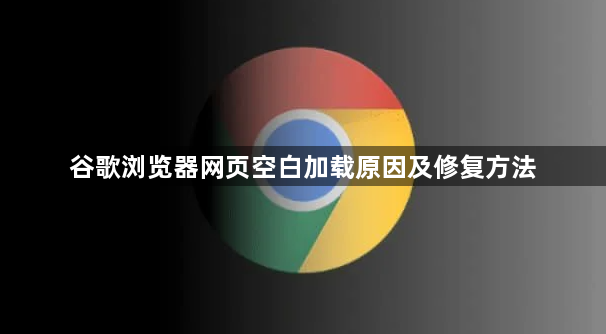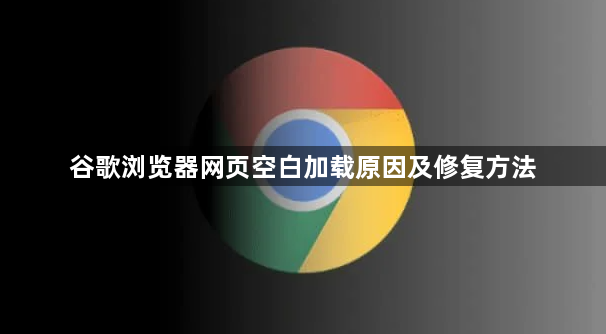
以下是符合要求的教程正文:
清除浏览器缓存数据。打开设置菜单选择隐私与安全板块下的清除浏览记录选项,勾选缓存图片、文件及Cookie等项目执行深度清理。残留的临时文件可能阻碍页面正常加载,操作完成后刷新网页测试效果。
禁用第三方扩展程序。访问chrome://extensions页面暂时停用所有已安装插件,特别是广告拦截和脚本管理类工具。某些扩展可能篡改页面渲染逻辑导致内容无法显示,逐个启用排查冲突项可定位问题根源。
更新至最新版本。进入关于Chrome页面检查更新提示,点击立即重启完成升级流程。新版本通常包含对网页兼容性的修复补丁,能有效解决因版本过旧导致的空白异常现象。
关闭硬件加速功能测试。在系统设置中取消使用图形处理器渲染网页的选项,该功能在某些显卡驱动不兼容时会引发显示错误。修改后重新加载页面观察是否恢复内容展示。
调整DNS解析设置。将网络连接方式改为自动获取IP地址,或手动更换为公共DNS服务器如8.8.8.8。错误的域名解析配置可能导致资源请求失败,切换后尝试重新打开目标网址验证修复情况。
重置浏览器初始状态。通过设置区域的重置和清理模块恢复默认配置,此操作将抹除个性化修改带来的潜在冲突。适合排查复杂故障场景,但会丢失书签等个人数据需提前备份。
检查安全软件干扰。暂时退出杀毒软件或防火墙程序后再启动浏览器测试,部分防护工具可能误判网页元素为威胁对象进行拦截。若确认安全策略过严可添加白名单规则放行特定域名。
通过上述步骤逐步排查处理,用户能够解决谷歌浏览器网页空白加载的问题。每次修改设置后建议立即测试验证,确保新的配置能够按预期工作。若遇到复杂情况可考虑重新安装浏览器,避免历史数据残留引发的连锁反应。